| 三星950 PRO NVMe M.2接口固态硬盘安装win7教程 |
 |
|
|
||
引言:现在NVMe SSD固态硬盘越来越普及,越来越多人使用此接口SSD固态,特别是8代以后的主板CPU固态硬盘都采用的NVME协议。那么,windows7系统中默认是没有NVME驱动的,在安装GHOST WIN7时经常遇到0x0000007b蓝屏,该蓝屏代码意为找不到硬盘,在安装原版WIN7的时候也会出现因找不到硬盘而导致安装不了win7系统的问题。
那么拥有m.2 NVME固态硬盘如何安装WIN7系统呢?今天武汉久龙电脑维修中心的笔者重点是讲解NVME m.2接口的固态硬盘安装WIN7系统的方法。
因为Windows 10系统已经集成了安装NVMe SSD所必需的USB3.0和NVME驱动程序,所以装系统非常简单。下面小编主要讲下三星及影驰m.2 NVME系列固态硬盘如何安装WIN7系统的方法。

想要在NVMe SSD上安装Windows7主要有两个难点:
1、100/200系主板改用了XHCI主控,缺少USB3.0驱动,如不刷入该驱动则表现为进入安装界面后包括鼠标、键盘在内所有USB接口失效,即便PS/2接口的键鼠可用,无法读取U盘也是不能安装的,该问题现目前大部分GHOST WIN7系统中己经集成了驱动,所以集成USB3.0不是什么难点;
2、Win7缺少NVMe驱动,需要加载适用的的NVMe驱动,不加载则表现为在进入分区、安装界面时识别不到盘,或者采用GHOST系统时直接蓝屏(代码0x0000007b)无论是安装原版WIN7还是GHOST win7都会导致无法安装或安装失败。
三星950 PRO NVMe M.2接口固态硬盘安装win7教程:
方法:安装Win7系统后在PE下注入NVME、M.2等固态硬盘驱动
安装前准备工作:
1、8G以上U盘一个:下载U大师U盘启动盘制作工具
U大师U盘启动 软件下载:http://www.udashi.com/
2、下载WIN7 GHO(最好64位系统)镜像放入U盘待用
安装WIN7注入NVME、M.2固态硬盘驱动安装WIN7方法步骤:
1、运行桌面的"小兵一键装机"工具,然后选择win7系统镜像文件,以c盘为系统盘,把win7系统安装在c盘中,点击确定,如图所示:
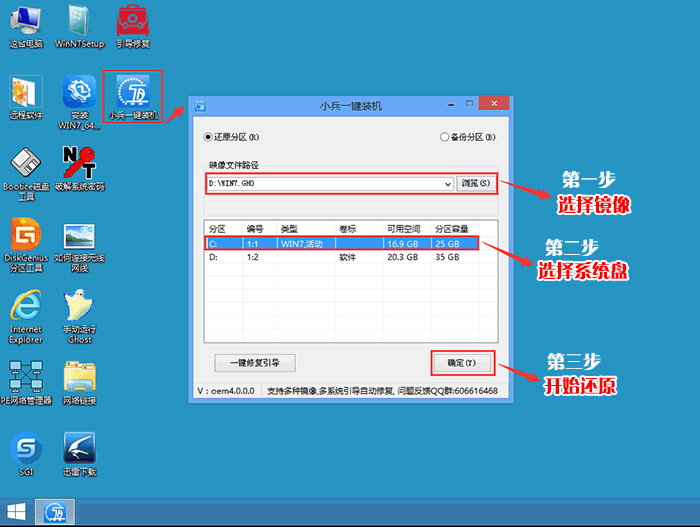
运行一键装机工具安装WIN7
2、等待进度条走完以后,系统会自动弹出窗口提示“continue”或“restart”,即“继续”或“重启”,我们点击“continue”,然后手动关闭GHOST软件窗口,这个时候我们务必不要重启(重启也会出现0x00000007b蓝屏)。
如果实在不小心点击“restart”把电脑重启了也不要紧,再次进入PE系统继续进行第3步。
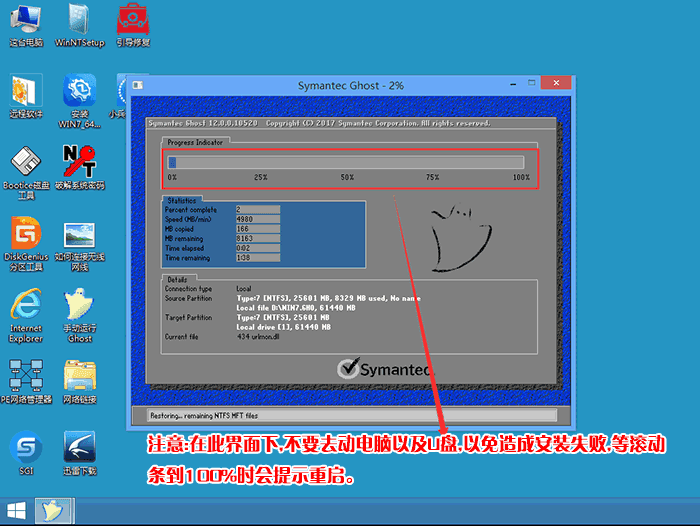
3.……(重要内容被隐藏)
……
三星950 PRO NVMe M.2接口固态硬盘安装win7教程,完美解决NVME M.2接口等系列SSD固态硬盘安装GHOST WIN7出现蓝屏的情况,大家可以按以上方法操作即可。
本主题由 本站站长 于 2018-09-06 18:25 审核通过
以上内容由武汉久龙电脑维修中心http://www.whjldn.com整理提供,如转载请注明出处
